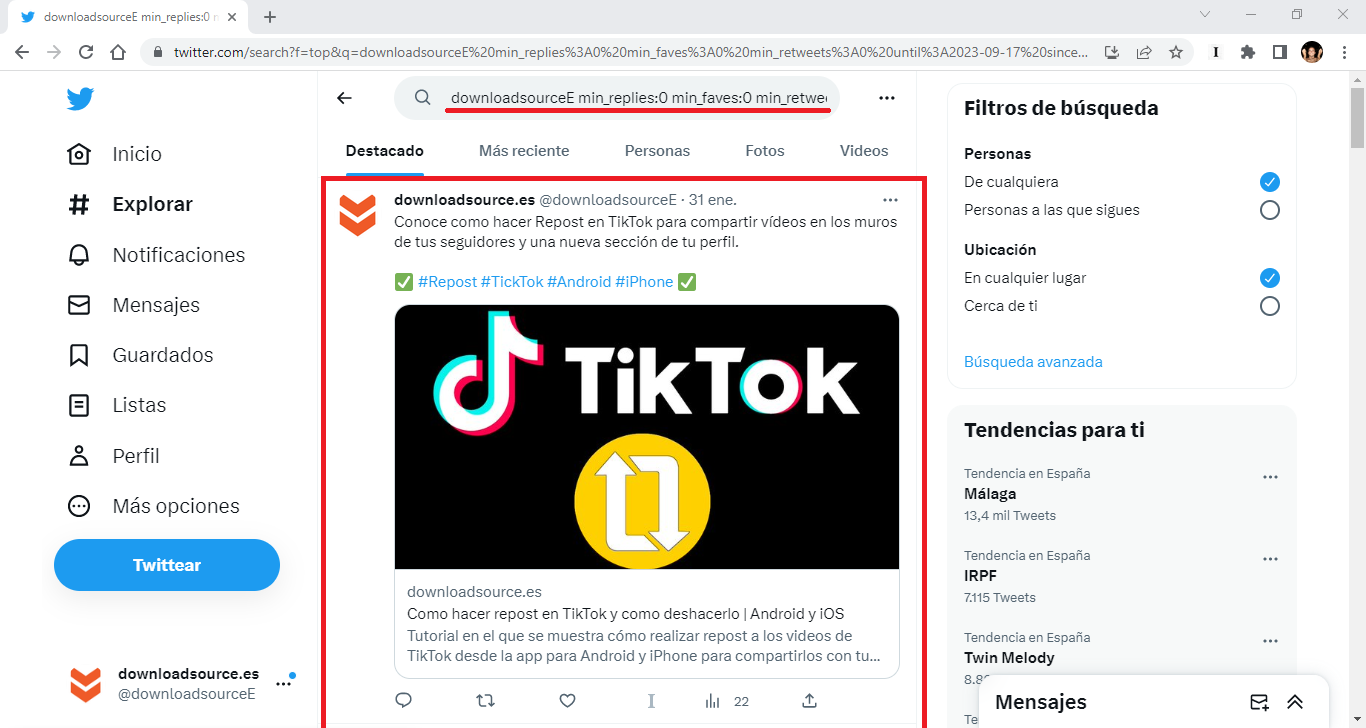Twitter es una de las redes sociales más destacadas a nivel mundial. Como toda red social, tiene puntos fuertes y puntos flacos que sus usuarios claman para que la empresa finalmente proceda a su actualización o mejora. Una de las características que los usuarios de redes sociales suelen criticar es la búsqueda, sin embargo, la búsqueda de Twitter no está tan mal ya que cuentan con la búsqueda avanzada.

Tabla de Contenidos
Relacionado: Como eliminar el historial de búsquedas de Twitter
Hay pocos usuarios de Twitter que saben que la búsqueda en la red social puede llevarse a otro nivel para ayudarte a encontrar lo que realmente estás buscando. Por lo general los usuarios de Twitter que desean realizar una búsqueda en esta red social, se limitan a introducir un término, texto o nombre de usuario en el campo de búsqueda proporcionado en la interfaz de la red social.
Lo que muchos usuarios desconocen es la existencia de la herramienta de búsqueda avanzada. Esta búsqueda avanzada te permite precisar tu busca teniendo en cuenta diferentes parámetros como: Palabras, Cuentas, Filtros, Interacción y Fechas. Pero lo mejor es que la búsqueda avanzada está totalmente integrada con Twitter y NO una herramienta de terceros.
Sin duda alguna, esta búsqueda avanzada de Twitter permite acotar significativamente los resultados de búsqueda y facilitar que finalmente encontremos lo que estamos buscando. Si al realizar la búsqueda de un término, lo que estamos buscando se oculta entre miles o millones de resultado hace que sea casi imposible finalmente encontrarlo. Es en este punto en el que el uso de la búsqueda de avanzada de Twitter entra en juego para ayudarte.
Dicho esto, a continuación, os mostramos detalladamente como acceder y usar la búsqueda avanzada de Twitter que nos facilite encontrar lo que estamos buscando. Entre las cosas que podremos hacer con la búsqueda avanzada de Twitter es realizar búsquedas entre fechas o comentarios.
Como acceder y usar la búsqueda avanzada de Twitter para utilizar parámetros específicos para acotar los resultados de búsqueda.
1. Accede a Twitter.com en el navegador Web de tu ordenador.
2. Una vez que hayamos iniciado sesión en nuestra cuenta de usuario utiliza el recuadro de búsqueda de la parte superior derecha de la interfaz.
3. Tras introducir el termino y haciendo clic en Enter, se mostrarán todos los resultados de búsqueda.
4. Aquí tendrás que hacer clic en el icono de tres puntos suspensivos situados a la derecha del campo/termino de búsqueda.
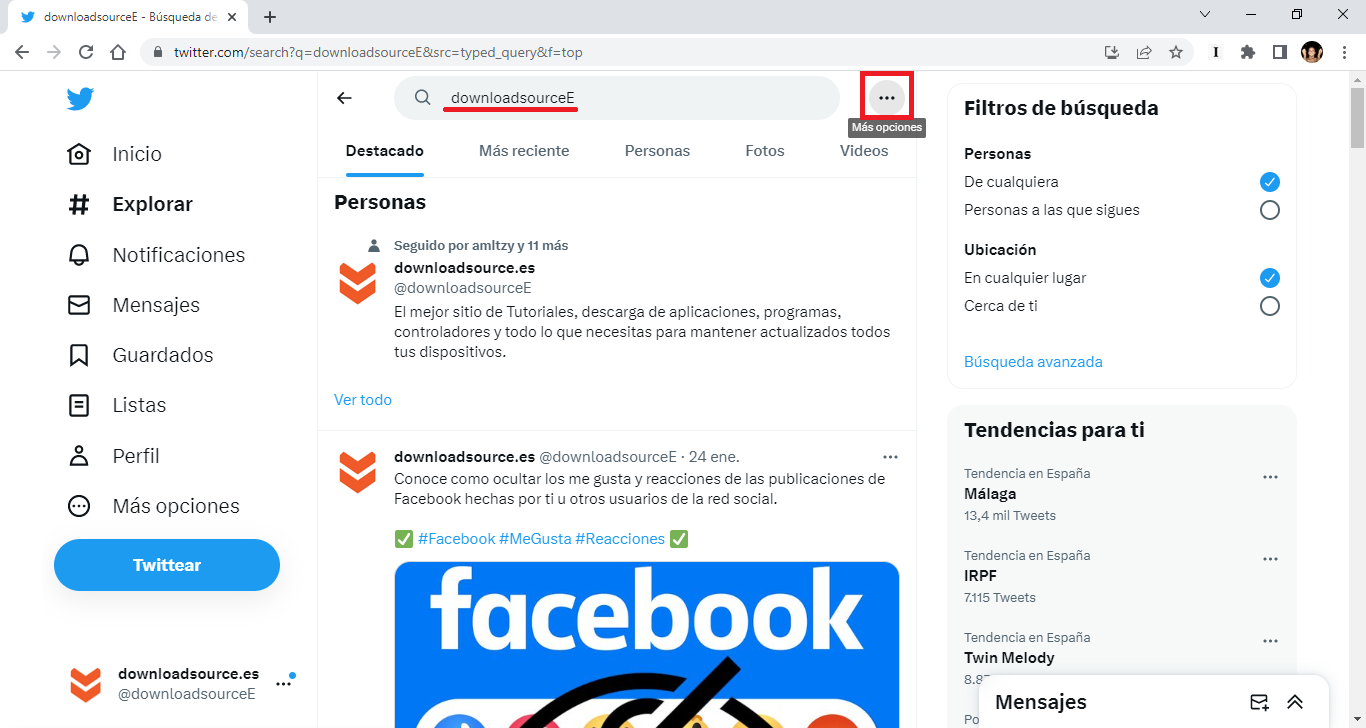
5. Esto hará que muestre un menú en el que tienes que seleccionar la opción: Búsqueda Avanzada
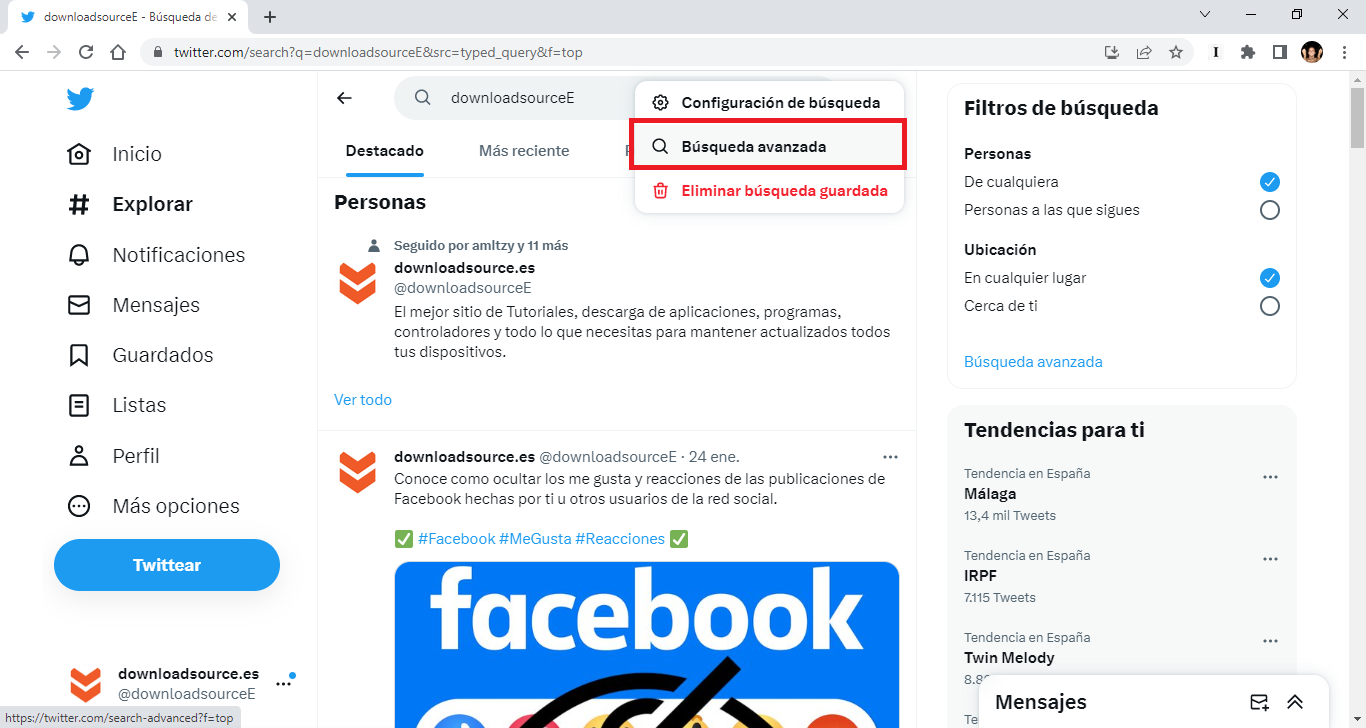
6. Ahora se mostrará una ventana con todas las opciones para acotar o precisar la búsqueda mediante los siguientes parámetros:
Palabras
- Todas las palabras
- Esta frase exacta
- Cualquiera de estas palabras
- Ninguna de estas palabras
- Estos hashtags
- Cualquier idioma
Cuentas
- De estas cuentas
- A estas cuentas
- Mención de estas cuentas
Filtros
Respuestas
- Incluir respuesta y Tweets originales
- Solo mostrar respuestas
Enlaces
- Incluir Tweets con enlaces
- Solo mostrar Tweets con enlaces
Interacción
- Mínimo de respuestas
- Mínimo de Me gusta
- Mínimo de Retweets
Fechas
- Desde M/D/A
- Hasta M/D/A
7. Una vez que hayas incorporado los parámetros deseados para acotar tu búsqueda de Twitter, solo te queda hacer clic en el botón negro: Buscar
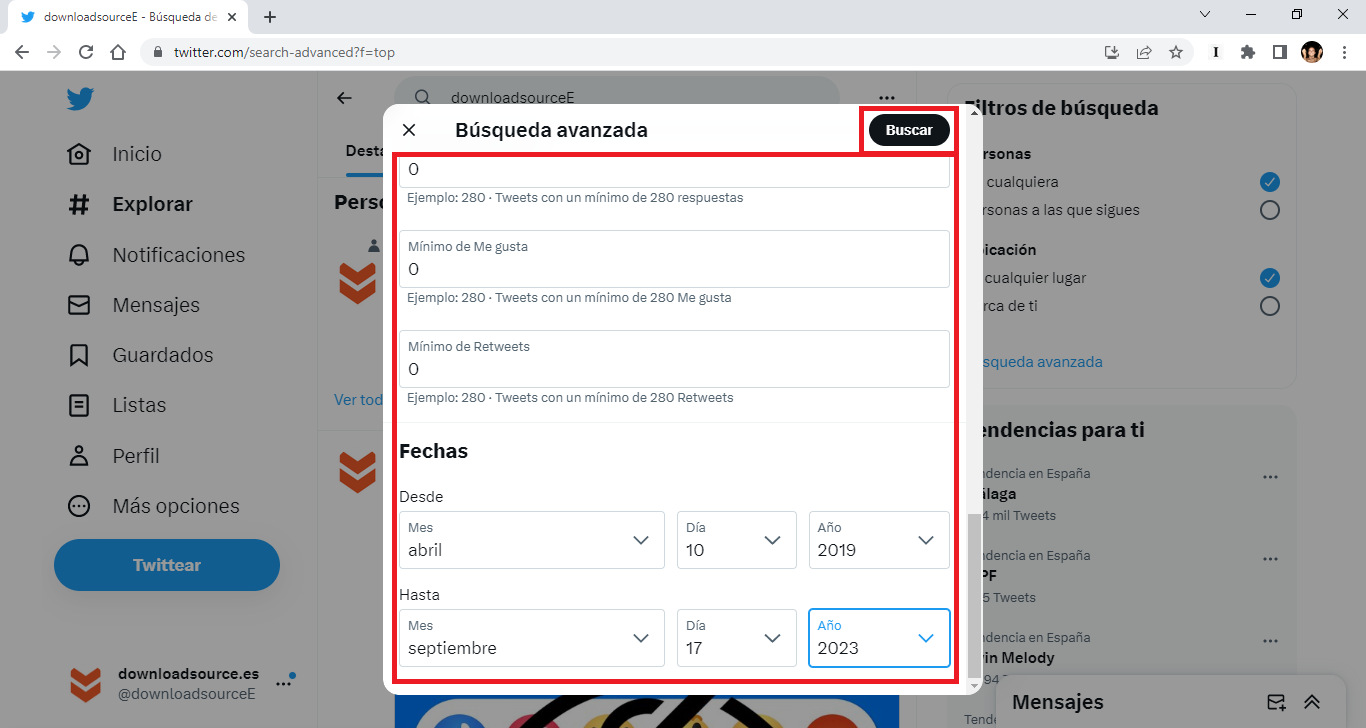
8. Esto llevará a cabo la nueva búsqueda limitándose los resultados a los que coincidan con los parámetros indicados en la búsqueda avanzada.